Fortschritt und Zeitvoranschläge verfolgen
Um den Fortschritt eines Projekts in Clockify zu verfolgen, solltest du Schätzungen und das Budget festlegen und dann das Geschätzte und das Verfolgte in der Status-Registerkarte des Projekts vergleichen.
Für eine umfassende Anleitung zu Projekten sieh dir das Video an und folge den Anweisungen unten.
Zeitvoranschläge
Du kannst die Dauer eines Projekts veranschlagen, den Fortschritt überwachen und die veranschlagte Zeit mit der verfolgten Zeit vergleichen, um zu sehen, wie gut du und dein Team abschneidet.
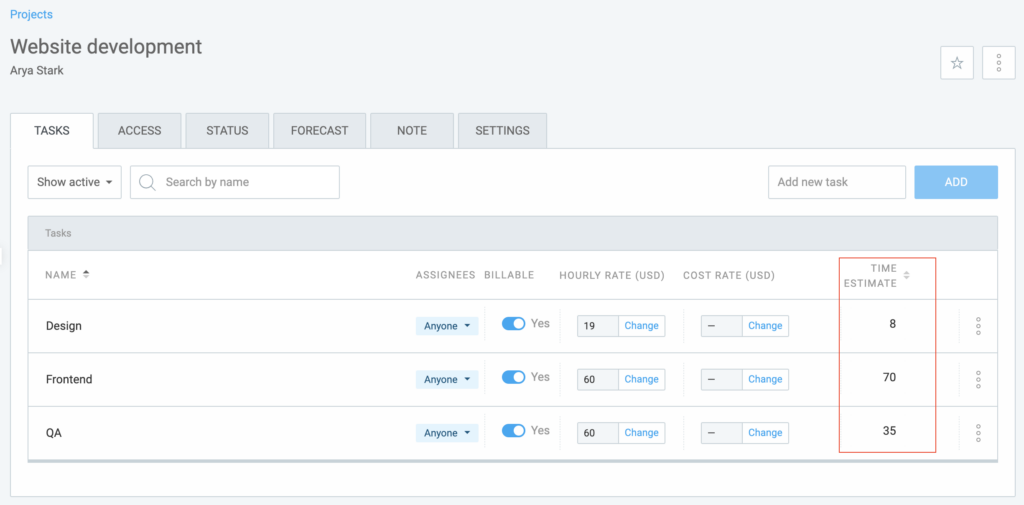
Zeitvoranschläge sind nützlich, da sie dir zeigen, ob du genug für deine Projekte berechnest. Außerdem helfen Schätzungen, zukünftige Projekte besser einschätzen zu können.
Wenn du beispielsweise die geschätzte mit der tatsächlich erfassten Zeit für ein Projekt vergleichest bekommst du ein besseres Gefühl dafür, wie lange ein solches Projekt dauert. Dies hilft dir, bessere Angebote für Kunden zu erstellen und präzisere Budgets festzulegen.
Es gibt zwei Typen von Voranschlägen in Clockify
- Manueller Voranschlag (für das gesamte Projekt)
- Aufgabenbasierter Voranschlag
Um einen Voranschlag für das gesamte Projekt zu erstellen, solltest du auf die Registerkarte "Einstellungen des Projekts" gehen, "Zeitvoranschlag" auswählen und deinen Voranschlag in Stunden unter Manuell eingeben.
Eine weitere Möglichkeit ist, Schätzungen auf Aufgaben festzulegen, indem du Aufgabenbasierte Schätzung wählst. Anschließend erscheint das Schätzfeld für jede Aufgabe auf der Projekt-Aufgabenseite, und deine gesamte Projektschätzung ist die Summe aller einzelnen Aufgabenschätzungen.
Bei Festpreisprojekten kannst du die Voranschläge in Geldwerten mithilfe des Projektbudgets festlegen.
Projektstatus #
Wenn du und dein Team mit der Zeiterfassung für Projekte und Aufgaben beginnt, kannst du den Fortschritt der einzelnen Projekte mithilfe des Projektstatus verfolgen.
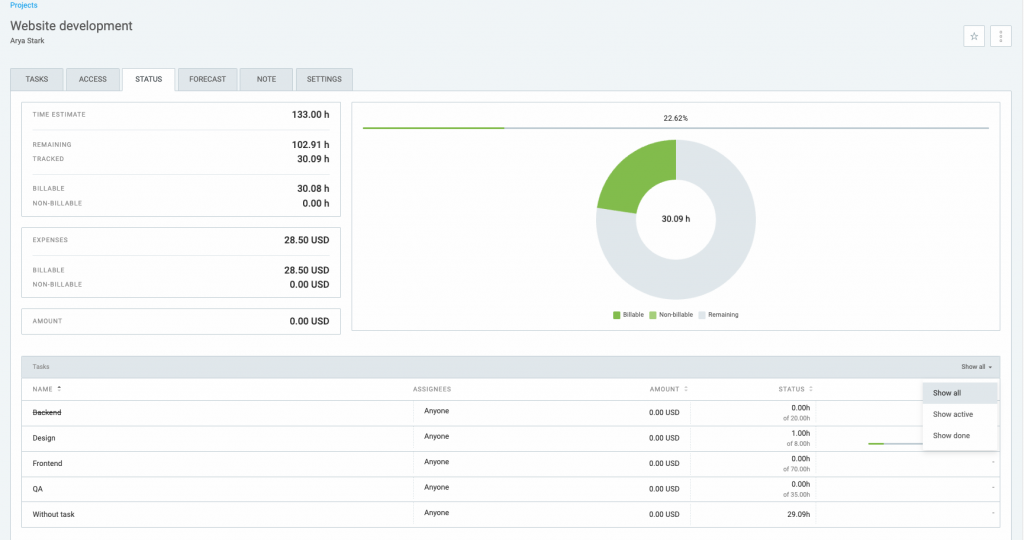
Neben jedem Projekt wird ein Status angezeigt, z. B. 15 (von 25 Stunden), was bedeutet, dass du 25 Stunden geschätzt hast und dein Team 15 Stunden nachverfolgt hat.
Du kannst weitere Details zum Projektstatus erhalten, indem du auf das Leistensymbol oder die Registerkarte "Status des Projekts" klickst.
Der Projektstatus zeigt dir den Fortschritt auf einen Blick. Du kannst sehen:
- gesamte erfasste Zeit und wie viel davon abrechenbar ist
- wie viel du an dem Projekt verdient hast
- Zeitaufschlüsselung für jede Aufgabe (zugewiesene Person, Voranschlag, wie viel davon verfolgt wurde und wie viel Geld du für jede Aufgabe verdient hast)
In der Aufgabentabelle kannst du die Aufgabenspalten sortieren, indem du auf die Spalte klickst, nach der du die Aufgaben ordnen möchtest. Du kannst auch abgeschlossene Aufgaben ausblenden, indem du im Aufgabenfilter oben rechts in der Tabelle Aktive anzeigen wählst.
Admins können den Status aller Projekte einsehen. Projektmanager sehen immer den Status der Projekte, die sie verwalten. Reguläre Benutzer können den Status ihrer Projekte sehen, es sei denn, du deaktivierst dies in den Arbeitsbereichseinstellungen.
Zeitvoranschläge in Berichten #
Du kannst Voranschläge auch im Zusammenfassungsbericht zusammen mit der erfassten Zeit anzeigen und exportieren.
Um Voranschläge anzuzeigen, schalte Schätzungen anzeigen ein. Daraufhin siehst du die Schätzspalte, sobald du den Bericht nach Projekt oder Aufgabe gruppiert hast.
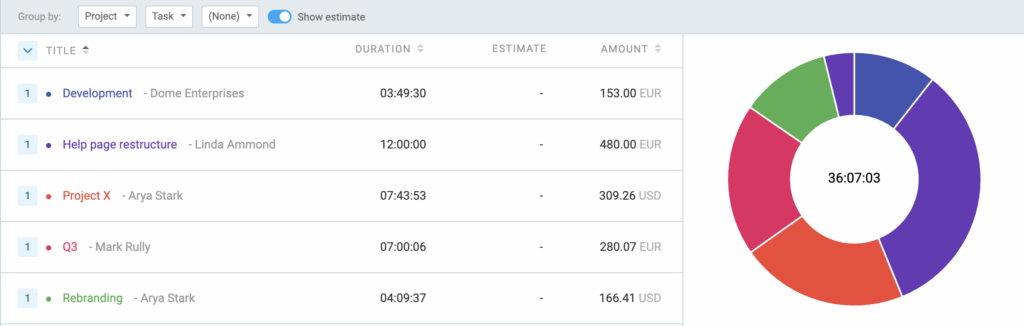
Projektstatus in einer PDF-Datei abrufen #
Wenn du dich auf der Projekte-Seite oder auf der Statusseite eines einzelnen Projekts befindest, kannst du eine übersichtliche Druckansicht erhalten. Gehe dazu in die Browser-Optionen und klicke auf Drucken (oder drücke Strg/Cmd + P).
Wenn du dich im Druckmodus des Browsers befindest, hast du die Möglichkeit, die Seite als PDF zu speichern.
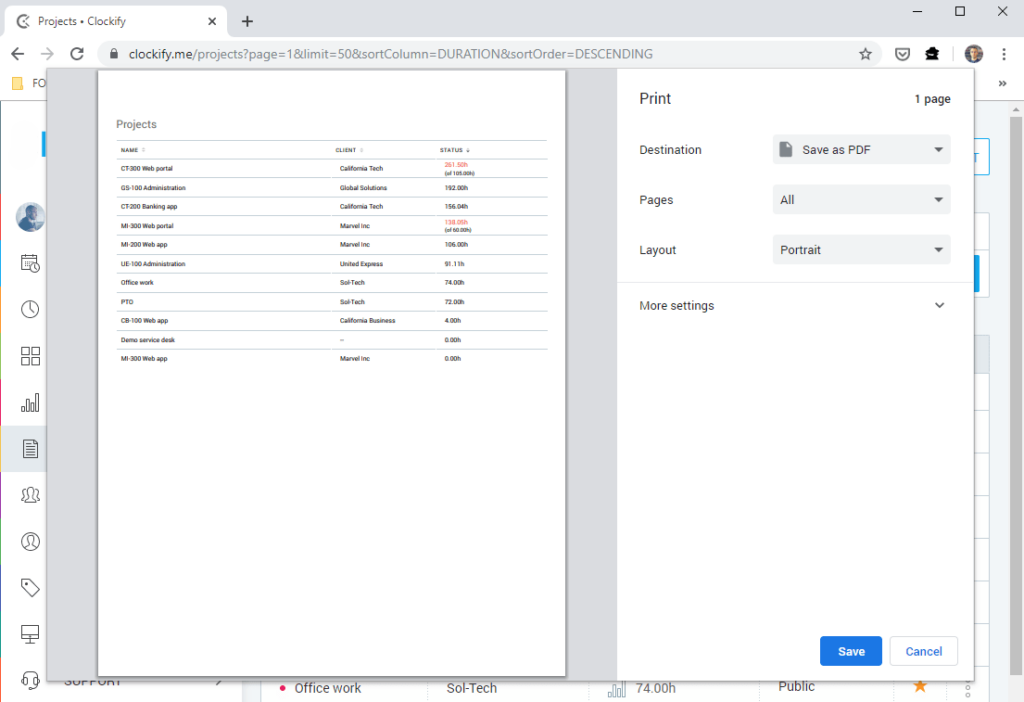
Neben dem Export des Projektstatus im PDF-Format kannst du auch alle deine Projekte und zugehörige Daten als eine CSV- oder Excel-Datei von der Projektseite aus exportieren.
Weitere Informationen dazu findest du im Artikel Projekte exportieren.